Heim >häufiges Problem >So finden Sie die Betriebszeit Ihres Windows 11-PCs
So finden Sie die Betriebszeit Ihres Windows 11-PCs
- PHPznach vorne
- 2023-05-04 11:43:065256Durchsuche
Überprüfen Sie die Betriebszeit Ihres PCs unter Windows
Nun können Sie nicht immer wissen, wie lange das Booten und Ausführen Ihres PCs dauert. Dies sind jedoch wichtige Informationen zur Behebung von Problemen mit dem Betriebssystem, Anwendungen oder bestimmter Hardware.
Ein weiterer Vorteil besteht darin, dass Sie glauben, dass Ihr PC automatisch neu startet, auch wenn Sie das nicht möchten. Wenn der Neustart nicht möglich ist, prüfen Sie die Betriebszeit Ihres Windows 11-PCs; anhand dieser Informationen können Sie ableiten, was vor sich geht.
Die gute Nachricht ist, dass Windows 11 fünf verschiedene Möglichkeiten bietet, die Betriebszeit über den Task-Manager, die Einstellungen, die Systemsteuerung und die Befehlszeile zu ermitteln.
So finden Sie die PC-Verfügbarkeit von Windows 11 mithilfe des Task-Managers
Der einfachste Weg, die PC-Verfügbarkeit zu ermitteln, ist die Verwendung des Task-Managers. Es sind nur wenige Schritte erforderlich, wenn Sie wissen, wo Sie suchen müssen.
So finden Sie die PC-Verfügbarkeit mithilfe des Task-Managers unter Windows 11:
- Klicken Sie mit der rechten Maustaste auf die Schaltfläche Start und wählen Sie Task-Manager aus dem Power-User-Menü. Hinweis: Sie können den Task-Manager auch mit der Tastenkombination Strg + Umschalt + Esc öffnen.
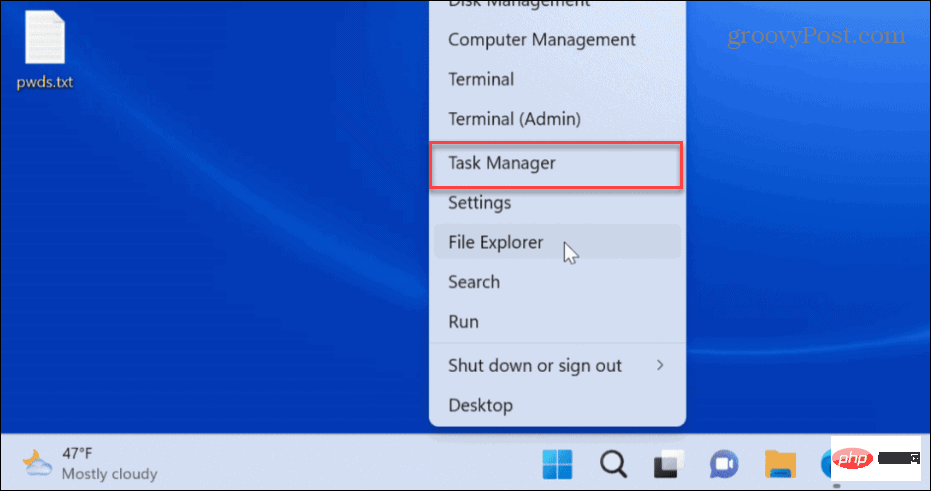
- Wenn der Task-Manager geöffnet wird, klicken Sie in der linken Spalte auf die Registerkarte Leistung.
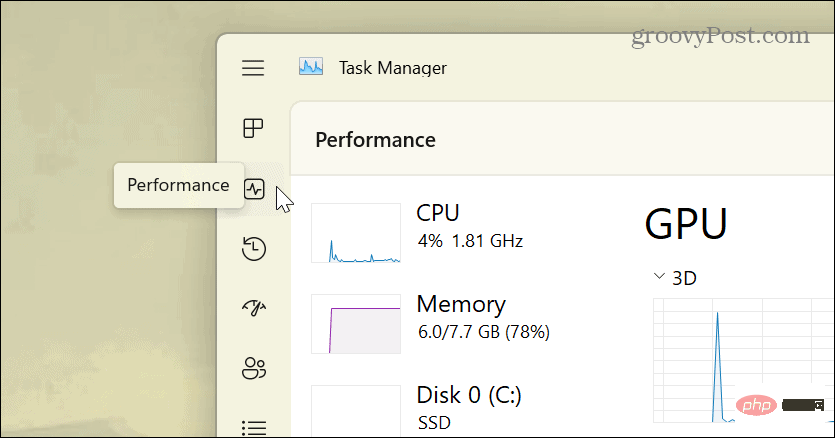
- Klicken Sie auf CPU und Sie finden die Betriebszeit Ihres Windows 11-PCs in der Spalte unten.
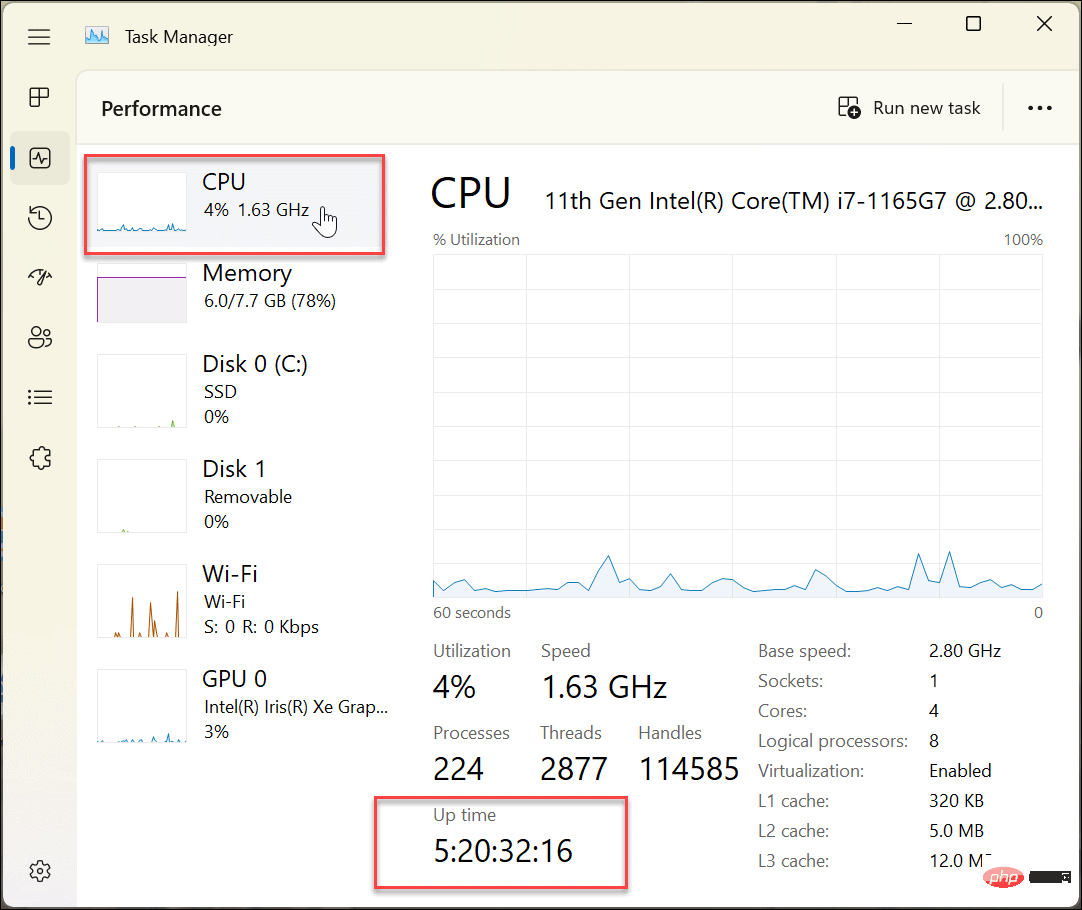
So ermitteln Sie die Betriebszeit Ihres Windows 11-PCs mithilfe der Systemsteuerung
Eine weitere Möglichkeit, die Betriebszeit Ihres Computers zu ermitteln, ist die klassische Systemsteuerung. Auch wenn Microsoft die Systemsteuerung langsam zurückzieht, können Sie weiterhin viele Aspekte davon nutzen.
So finden Sie die Betriebszeit Ihres Windows 11-PCs über die Systemsteuerung:
- Drücken Sie die Windows-Taste auf Ihrer Tastatur , um das Menü Start zu öffnen und suchen Sie nach Systemsteuerung .
-
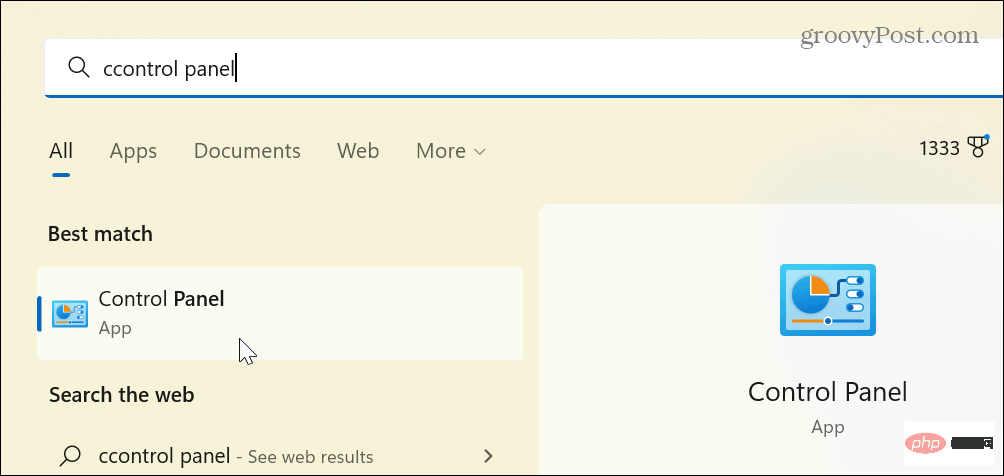 Klicken Sie auf das erste Ergebnis.
Klicken Sie auf das erste Ergebnis. -
Klicken Sie in den verfügbaren Optionen auf Netzwerk und Internet.
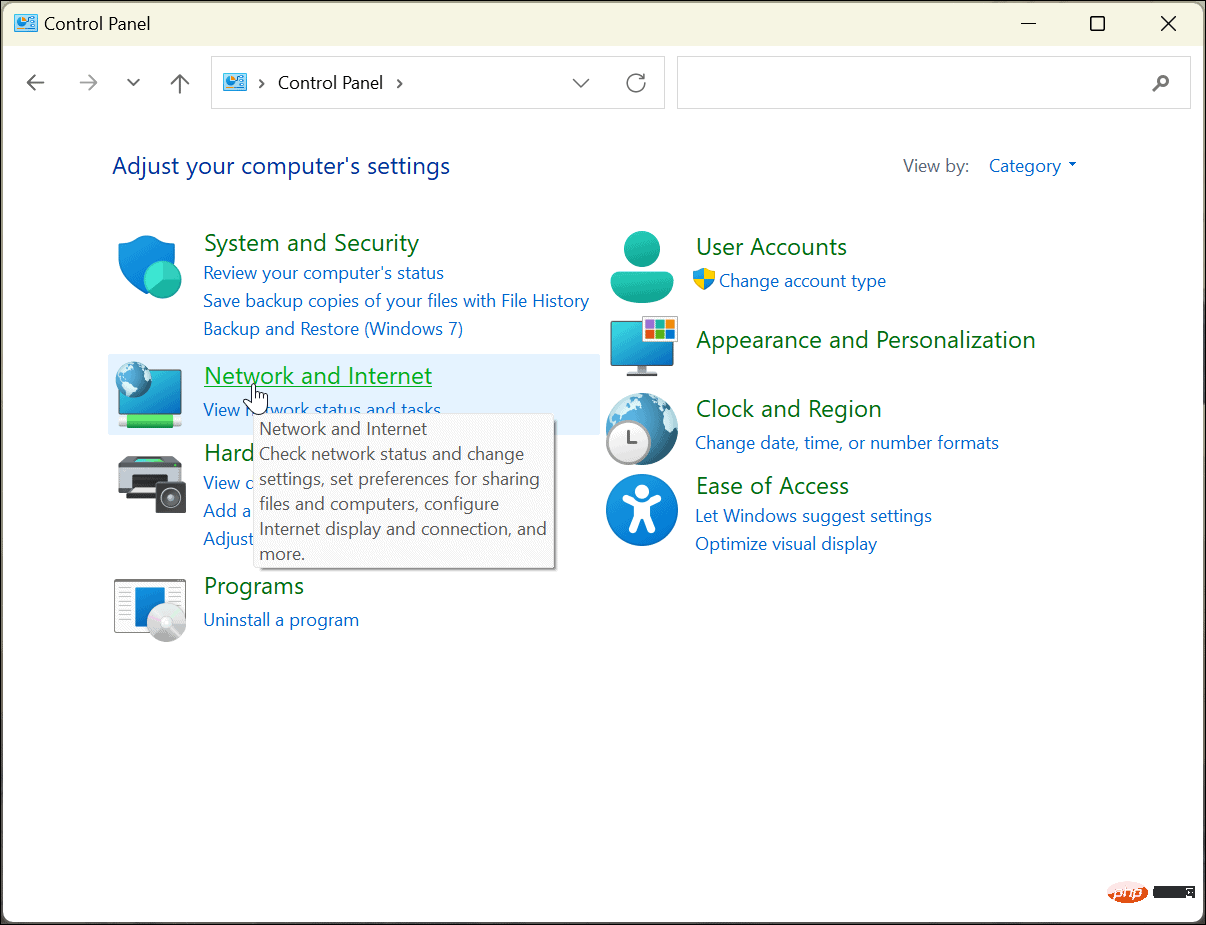
-
Wählen Sie oben die Option Netzwerk- und Freigabecenter.
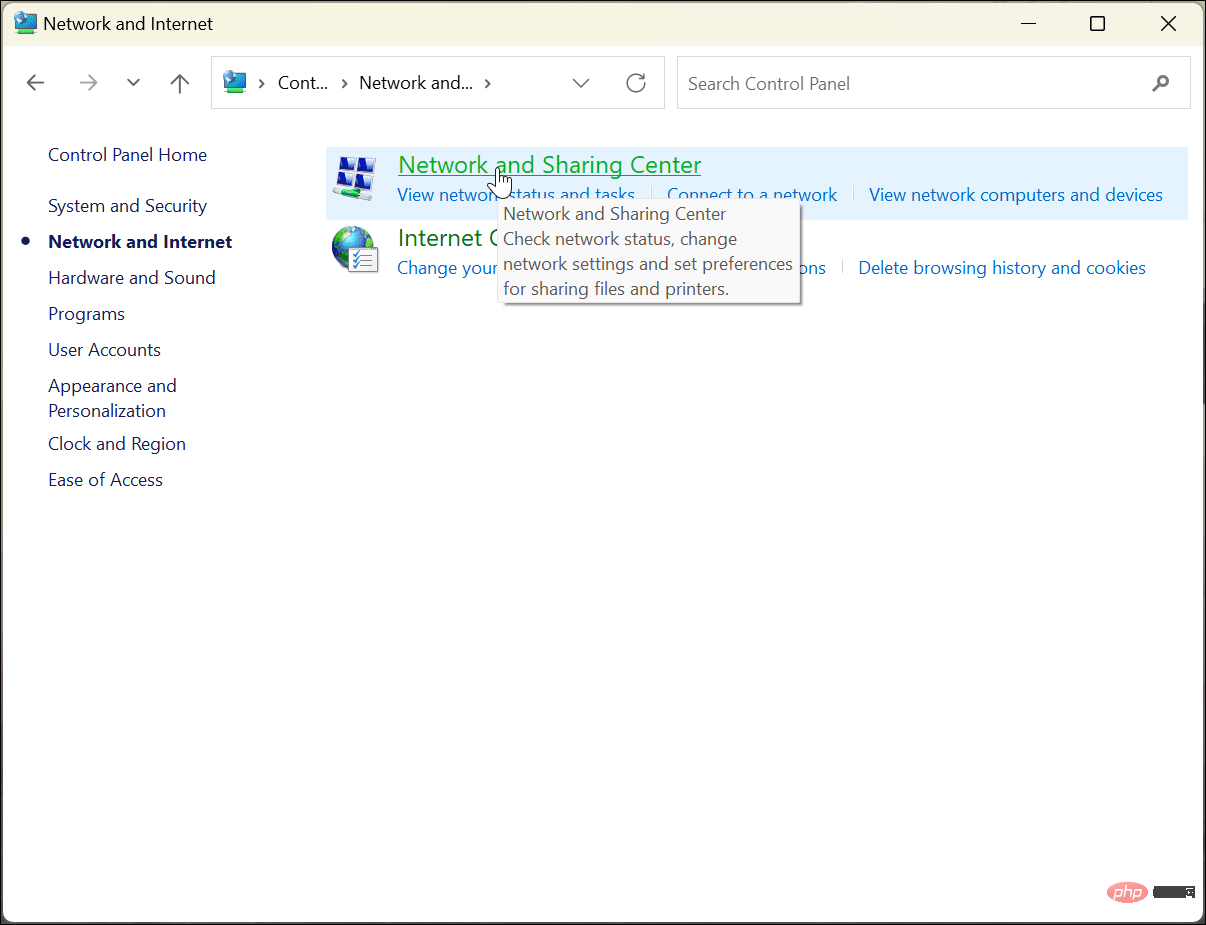
-
Klicken Sie in der linken Spalte auf die Option Adaptereinstellungen ändern.
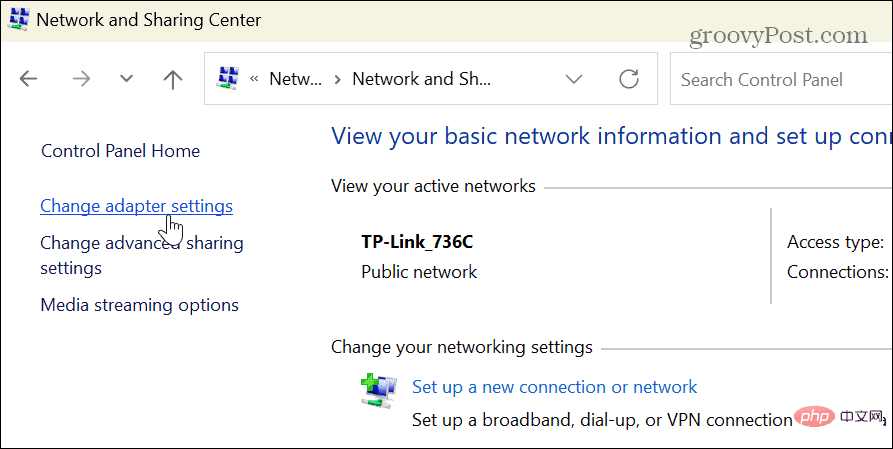
-
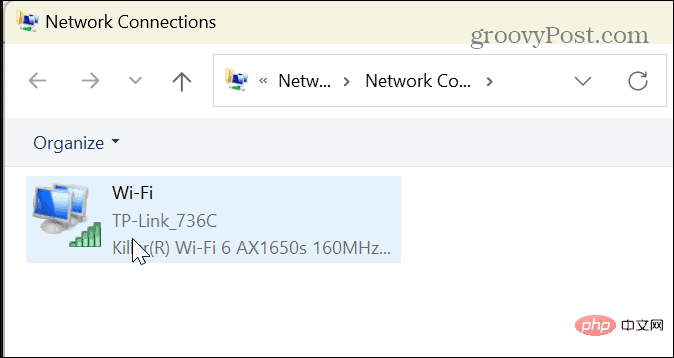 Doppelklicken Sie auf den Netzwerkadapter, mit dem Sie eine Verbindung zum Internet herstellen.
Doppelklicken Sie auf den Netzwerkadapter, mit dem Sie eine Verbindung zum Internet herstellen. -
Wenn der Netzwerkstatusbildschirm geöffnet wird, finden Sie die Option Dauer
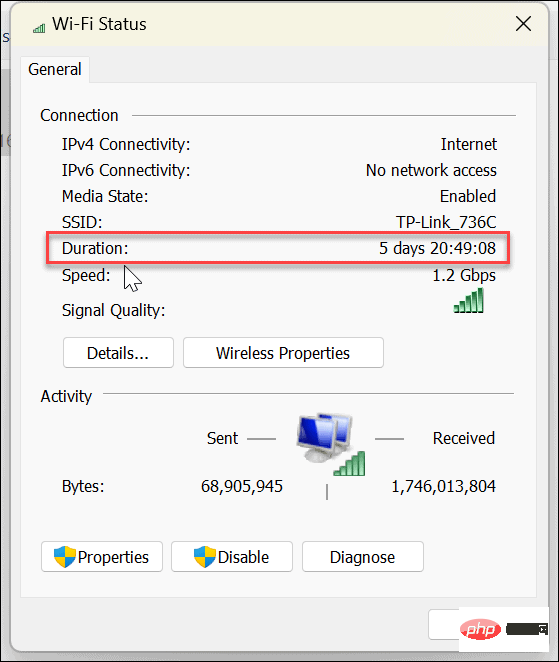 , um die Betriebszeit aufzuzeichnen.
, um die Betriebszeit aufzuzeichnen.
So ermitteln Sie die Betriebszeit Ihres PCs mithilfe der Einstellungen unter Windows 11:
🎜- Drücken Sie die „Windows-Taste“ und öffnen Sie „Einstellungen“ Erweitern Sie den Abschnitt „Netzwerkadapter“ und bestätigen Sie die „Dauer“ Die Zeit beginnt, wenn Ihr PC hochfährt. Wenn Sie Ihre Netzwerkverbindung zurücksetzen, ist die Betriebszeit nicht mehr so genau. Wenn Sie der Meinung sind, dass es einen Unterschied gibt, verwenden Sie die oben gezeigte Task-Manager-Methode, um die Betriebszeit zu ermitteln. Die Task-Manager-Methode berücksichtigt keine Netzwerk-Resets.
-
So finden Sie die Betriebszeit eines Windows 11-PCs über die EingabeaufforderungWenn Sie es vorziehen, Befehle zu verwenden und auszuführen, um Systeminformationen zu finden, können Sie die Eingabeaufforderung verwenden, um die Betriebszeit zu ermitteln. So ermitteln Sie die PC-Verfügbarkeit über die Eingabeaufforderung unter Windows 11:

-
Drücken Sie die Windows-Taste , um das Startmenü
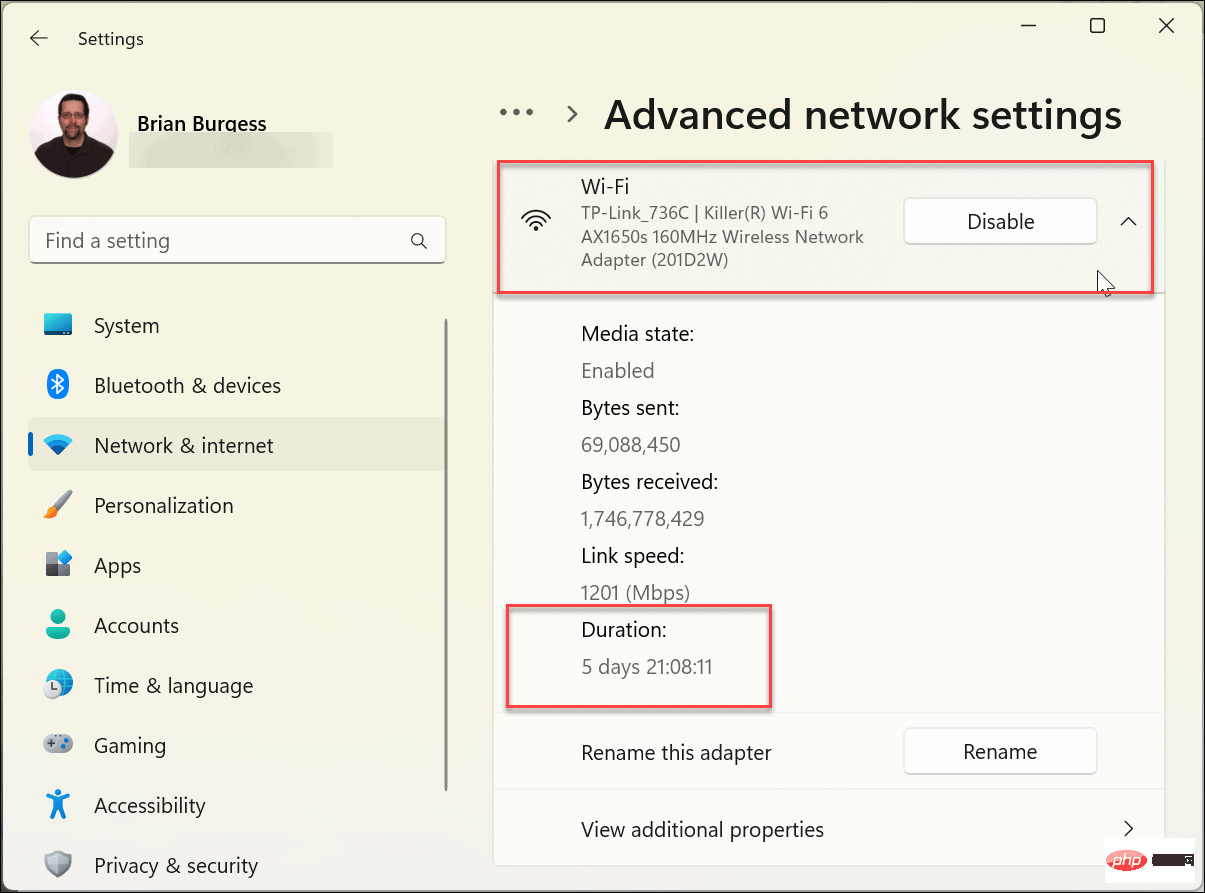 zu öffnen, suchen Sie nach CMD
zu öffnen, suchen Sie nach CMD
Als Administrator ausführen
.Führen Sie nun den folgenden Befehl aus: systeminfo | find "System Boot Time"
Nachdem Sie diesen Befehl ausgeführt haben, wird Ihnen angezeigt, wann der PC hochfährt und zu laufen beginnt.
- Hier muss man natürlich etwas rechnen. Subtrahieren Sie Informationen – die Anzahl der Tage, Stunden und Minuten, seit der PC in Betrieb war, unter Verwendung der aktuellen Uhrzeit und des aktuellen Datums.
-
So ermitteln Sie die PC-Verfügbarkeit unter Windows 11 mithilfe des PowerShell-TerminalsDie Eingabeaufforderung ist etwas altmodisch, aber Sie können Windows PowerShell (oder ein neueres Windows-Terminal) verwenden, um den Wert Ihrer PC-Verfügbarkeit unter Windows 11 zu ermitteln. So ermitteln Sie die PC-Verfügbarkeit unter Windows 11 mit PowerShell:
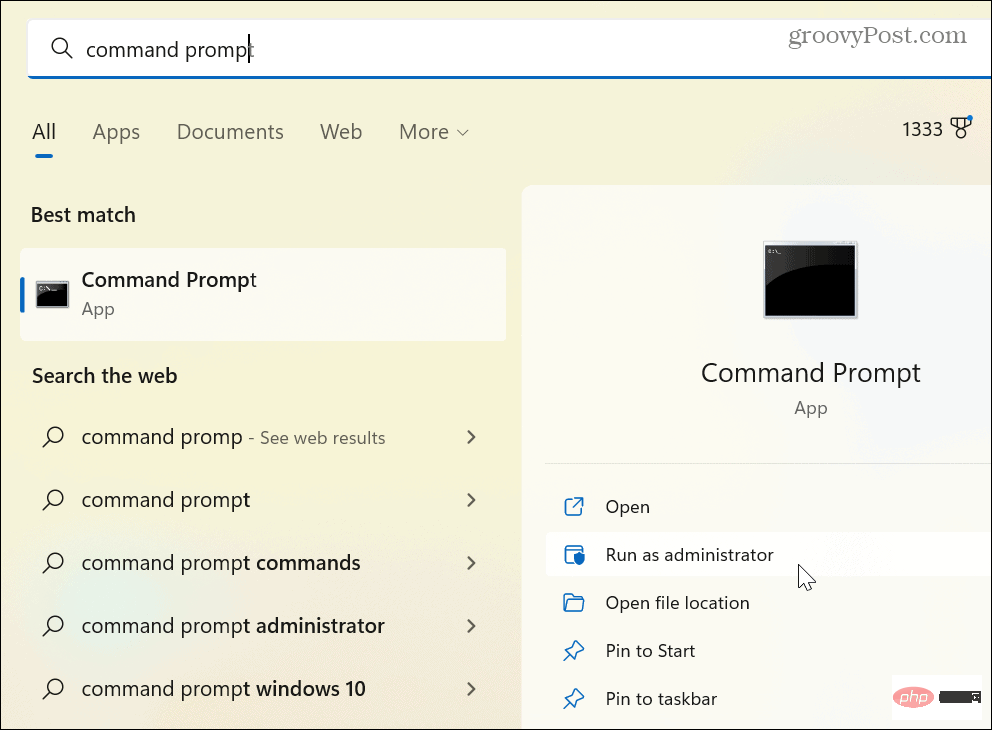 Drücken Sie die
Drücken Sie die - Windows-Taste
, suchen Sie nach
 PowerShell und klicken Sie auf
PowerShell und klicken Sie auf - Als Administrator ausführen
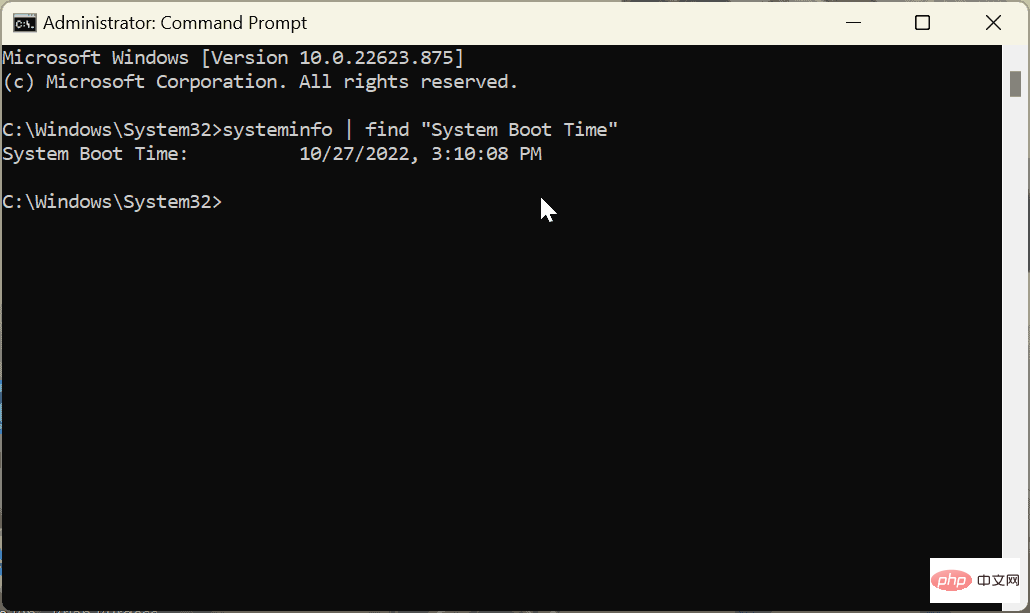 .
.
Geben Sie den folgenden Befehl im Terminal ein und
drücken Sie die Eingabetaste. (get-date) - (gcim Win32_OperatingSystem).LastBootUpTime
Dieser Befehl zeigt die Anzahl der Tage, Stunden, Minuten, Sekunden und sogar Millisekunden an, seit das Gerät in Betrieb war.
Das obige ist der detaillierte Inhalt vonSo finden Sie die Betriebszeit Ihres Windows 11-PCs. Für weitere Informationen folgen Sie bitte anderen verwandten Artikeln auf der PHP chinesischen Website!
In Verbindung stehende Artikel
Mehr sehen- Wo kann die Schließung des Kuaishou-Ladens beantragt werden?
- Einführung in das Herunterladen des Win7-Systems von Radish Home
- Was sind die Formatierungsstandards für Webtexte?
- Apple Silicon iMac Pro mit Mini-LED-Display kommt diesen Sommer
- Microsoft Store erhält eine neue Weboberfläche, die der von Windows 10 und 11 ähnelt

